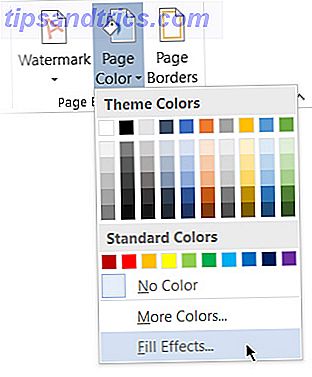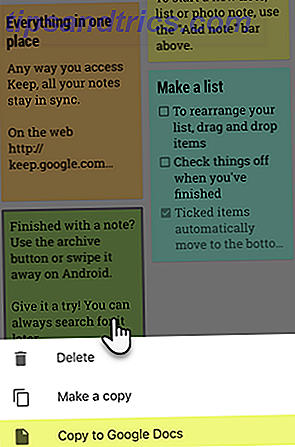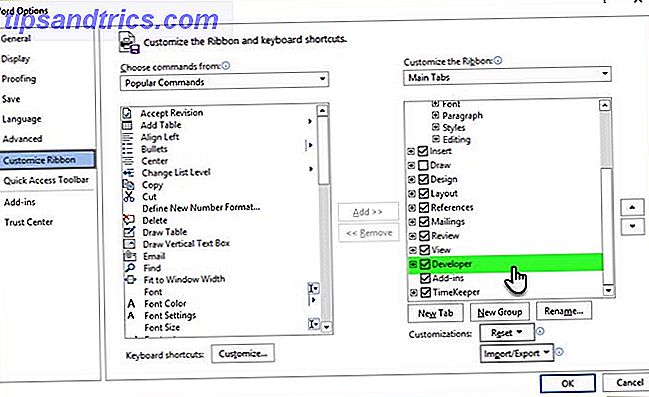Hvis du bruker Googles to-trinns autentisering Hva er tofaktorautentisering, og hvorfor du bør bruke det Hva er tofaktorautentisering, og hvorfor du bør bruke det Tofaktorautentisering (2FA) er en sikkerhetsmetode som krever to forskjellige måter å bevise din identitet. Det brukes vanligvis i hverdagen. For eksempel å betale med et kredittkort krever ikke bare kortet, ... Les mer System for å beskytte Google-kontoene dine, kan du ved et uhell bli låst. Det er en av de største risikoen for tofaktorautentisering 3 Risiko og nedtur til tofaktorautentisering 3 Risiko og ulemper til tofaktorautentisering Tofaktorautentiseringsbruk har eksplodert det siste tiåret. Men det er ikke perfekt, og kan komme tilbake for å hjemsøke deg hvis du ikke er forsiktig. Her er noen overse ulemper. Les mer . Og hvis du ikke kan få et mobilsignal, kan du ikke få de nødvendige SMS-meldingene i tide.
Hva kan du gjøre? Du kommer tilbake på et av de eldste lagringssystemene som er kjent for mannen: papir .
Backup-koder (kan) kommer til din redning
Jeg har nylig spurt noen av mine tekniske kunnskapsrike venner om de visste om sikkerhetskoder for når Authenticator mislykkes. De fleste av dem gjorde det ikke. Det er sannsynligvis fordi vi ikke kan forestille oss ideen om å stole på papir som en feilsikker for sikkerhet. Men det er hele logikken i det.
Google tilbyr et sett med 10 koder du kan bruke som nøkler for å logge på når du ikke kan få koder via tekst, taleanrop eller Google Autentisering. Nye sett med nøkler kan genereres når som helst på kontosiden din, men hvert nytt sett gjør at den gamle settes inaktiv.
Når du har opprettet et sett med Google-bekreftelseskoder, kan du lagre dem som en tekstfil - eller enda bedre, skriv ut dem og hold deg på et sikkert sted.
Her er trinnene for å generere et nytt sett med sikkerhetskoder:
- Logg på kontoen din ved å gå til 2-trinns verifiseringsdelen på sikkerhetssiden.
- Se etter "Backup-koder" -området.
- Klikk på Oppsett eller Vis koder .
Du kan skrive ut eller laste dem ned som en tekstfil. Hvis du noen gang mistenker at dette settet med koder kan ha blitt stjålet, eller du har brukt mange av sikkerhetskodene, kan du generere et nytt sett ved å klikke på Få nye koder .
Når du må logge på med sikkerhetskoder, går du til påloggingssiden for Google-tjenesten du vil bruke (for eksempel Gmail):
- Skriv inn brukernavnet og passordet ditt.
- Når du blir bedt om bekreftelseskoden, klikker du på Flere alternativer .
- Klikk på Enter en av de 8-sifrede sikkerhetskodene .
- Skriv inn sikkerhetskoden din.
Legg merke til avkrysningsboksen ved siden av koderne på den tidligere nedlastings- eller utskriftsskjermen? Siden hver kode kun kan brukes en gang, kan du bruke boksene for å holde oversikt over dem.
Dette er en enkel sikkerhetsfunksjon som bidrar til å holde kontoen din trygg. Det tar fem minutter å sette opp, men sparer deg for en levetid.
Har du brukt backupalternativet på papir eller som en tekstfil? Har det noen gang vist seg å være nyttig når normal godkjenning mislyktes?